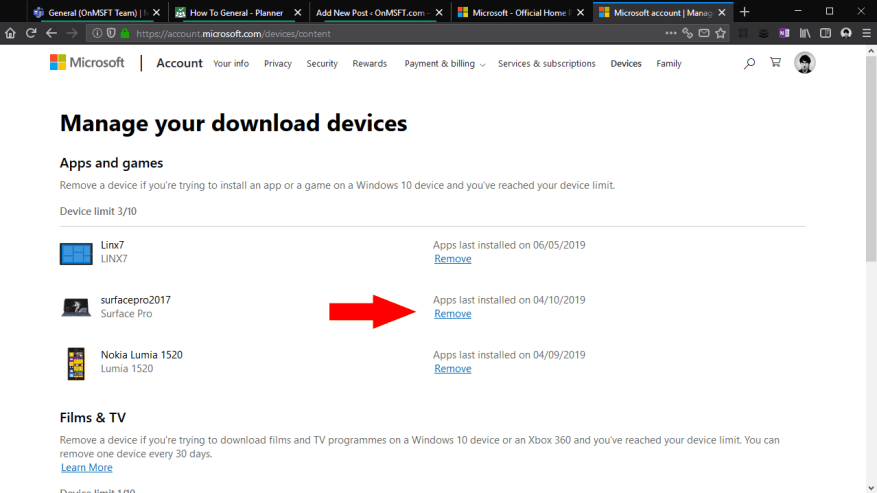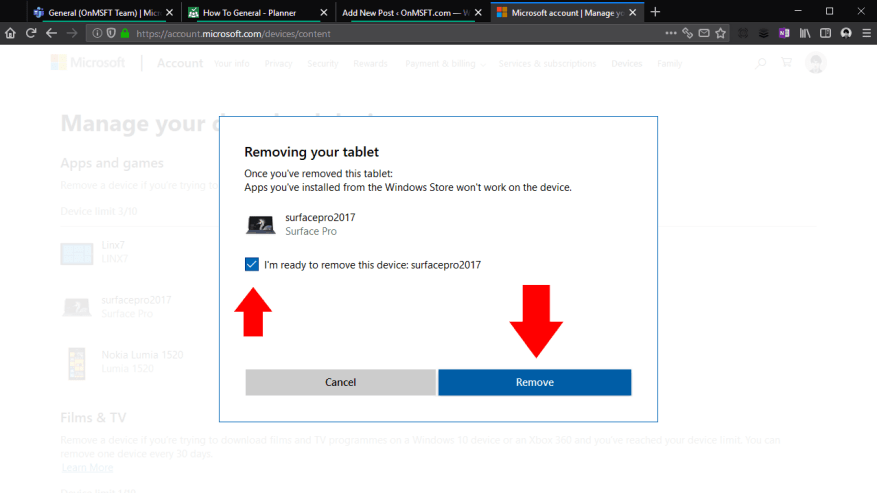Microsoft Store lar deg bruke apper og spill på opptil 10 av enhetene dine om gangen. Hvis du legger til en ellevte enhet på kontoen din, vil du oppdage at du ikke kan installere noen apper på den. Du må tilbakekalle Microsoft Store-lisensen for en av de andre enhetene dine, slik at du holder deg under grensen.
For å fullføre denne prosedyren, start med å logge på Microsoft-kontoen din online. Den direkte lenken er «account.microsoft.com/devices/content», som tar deg rett til den aktuelle siden. Du kan også gå til Microsoft-kontohjemmet og følge koblingene «Enheter». Du vil bli bedt om å skrive inn passordet ditt eller bekrefte en Microsoft Authenticator-forespørsel for å bekrefte identiteten din.
Denne skjermen viser deg hvilke av enhetene dine som for øyeblikket er registrert for Microsoft Store-appinstallasjoner. Du vil se hvor mange enheter som er tilkoblet, samt siste bruksdato for hver enkelt. Identifiser enheten du vil fjerne, og klikk på «Fjern»-koblingen ved siden av navnet.
En popup-melding vil gi deg en siste advarsel før du tilbakekaller enhetens lisens. Merk av i avmerkingsboksen for å bekrefte forespørselen. Trykk på «Fjern»-knappen for å fullføre fjerningsprosessen.
Du vil nå ha en ubrukt lisens tilgjengelig, slik at du kan begynne å installere apper på den nye enheten din. Hvis du prøver å bruke Windows Store-apper på den lisensierte enheten din, vil du oppdage at de ikke lenger fungerer. Ytterligere appinstallasjoner fra butikken vil mislykkes, siden enheten din ikke lenger vil ha den nødvendige lisensen.
Mens de fleste er usannsynlig å bruke 10 enheter samtidig, er det mulig du kan nå grensen når du erstatter eldre enheter med nyere maskinvare. Å komme i gang igjen tar bare noen få øyeblikk – gå til Microsoft-kontoen din og tilbakekall Store-lisensene fra de overflødige enhetene dine.
FAQ
Hvordan fikser jeg apper fra Microsoft Store som ikke fungerer?
Se artikkelen Løs problemer med apper fra Microsoft Store Prøv å registrere appen på nytt med PowerShell-kommandoen og se om det hjelper. Trykk Windows + X-tastene sammen og klikk på Windows PowerShell (Admin).
Hvordan tilbakekaller jeg Microsoft Store-lisensen for en annen enhet?
Du må tilbakekalle Microsoft Store-lisensen for en av de andre enhetene dine, slik at du holder deg under grensen. For å fullføre denne prosedyren, start med å logge på Microsoft-kontoen din online. Den direkte lenken er «account.microsoft.com/devices/content», som tar deg rett til den aktuelle siden.
Hvordan tilbakestiller jeg Windows Store?
Tilbakestill Windows Store i Innstillinger 1. Avslutt Microsoft Store-appen for å sikre at den er lukket og ikke kjører. 2. Åpne Power-Shell som administrator 3. Kopier og lim inn kommandoen nedenfor i Power-Shell, og trykk Enter. 4. Når du er ferdig, kan du lukke Power-Shell og prøve å åpne Microsoft Store-appen igjen.
Hvordan fjerne Microsoft Store fra Windows 10?
Hvis du vil fjerne Microsoft Store, er det ikke fullt så enkelt. Microsoft vil åpenbart ikke at Windows 10-brukere skal fjerne appbutikken. Som sådan kan denne appen ikke fjernes helt, men du kan skjule den ved å bruke PowerShell. Metoden fungerer også for å blokkere Windows Store-apper. Annonse.
Hvordan tildele Microsoft 365-lisenser til enheter?
Tilordne lisenser til enheter 1 Gå til siden Fakturering > Lisenser i Microsoft 365-administrasjonssenteret. 2 På lisenssiden velger du Microsoft 365 Apps for Education (enhet) eller Microsoft 365 Apps for enterprise (enhet). 3 Velg et abonnement på neste side, og velg deretter Tildel lisenser. Flere varer…
Hvordan sjekker jeg hvilke enheter som er registrert for Microsoft Appstore?
Du kan også gå til Microsoft-kontohjemmet og følge koblingene «Enheter». Du vil bli bedt om å skrive inn passordet ditt eller bekrefte en Microsoft Authenticator-forespørsel for å bekrefte identiteten din. Denne skjermen viser deg hvilke av enhetene dine som for øyeblikket er registrert for Microsoft Store-appinstallasjoner.
Hvordan fjerner jeg en enhets registrering fra Microsoft Store?
Slik fjerner du en enhets Microsoft Store-registrering: 1 Logg på «account.microsoft.com.» 2 Følg koblingene til Enheter > Administrer nedlastingsenhetene dine. 3 Klikk på «Fjern» ved siden av enheten du vil fjerne under «Apper og spill». 4 Bekreft forespørselen om å fjerne enheten. Mer …
Hvordan fjerner jeg en ubrukt lisens fra enheten min?
En popup-melding vil gi deg en siste advarsel før du tilbakekaller enhetens lisens. Merk av i avmerkingsboksen for å bekrefte forespørselen. Trykk på «Fjern»-knappen for å fullføre fjerningsprosessen. Du vil nå ha en ubrukt lisens tilgjengelig, slik at du kan begynne å installere apper på den nye enheten din.
Hvorfor kan jeg ikke laste ned Microsoft Store-appen?
Takk for din tilbakemelding. Prøv først å logge av Microsoft Store. Klikk på profilbildet ditt øverst til høyre, klikk på kontoen din og logg av. Start datamaskinen på nytt, start Microsoft Store-appen, logg på igjen, og prøv å laste ned på nytt. Andre ting du kan prøve… Start med å kjøre feilsøkingsprogrammet for Windows Store Apps.
Hvordan tilbakestiller jeg Microsoft Store-appen i Windows 10?
1 Trinn 1. Åpne Innstillinger-vinduet og klikk på Apper. 2 Trinn 2. Rull nedover Apper og funksjoner-siden for å finne Microsoft Store-appen. 3 Trinn 3. Klikk deretter Avanserte alternativer og klikk Tilbakestill alternativ i popup-vinduet. Du vil motta en advarsel om at… Mer …
Hvordan fikser jeg Windows Store-apper som ikke fungerer på Windows 10?
1 Trykk på Win + I-tastene for å åpne Windows-innstillinger. 2 Naviger til Oppdatering og sikkerhet > Feilsøk en etter en. 3 Finn Windows Store-apper i listen, dobbeltklikk på den og velg Kjør feilsøkingsprogrammet. 4 Etter det vil dette verktøyet oppdage problemer automatisk. Hvis det oppdages problemer, vil feilsøkeren prøve å fikse dem.
Hvordan tilbakestille Windows-app feilsøking?
Åpne MS Store > Klikk på profilbildet ditt øverst til høyre og logg av. Logg deretter på igjen. 2. Kjør Windows App Troubleshooter 3.Tilbakestill Windows Store via ledetekst 4. Registrer alle Store-apper på nytt Høyreklikk på Windows Start > Høyreklikk på Windows Powershell (Admin) > Kopier følgende nedenfra og høyreklikk i Powrshell for å lime inn?
Hvordan koble fra Windows 10/11-lisensen fra Microsoft-kontoen?
Du kan gå til enhetsadministrasjonsdelen av Microsoft-kontoen din og velge måldatamaskinen du vil koble fra. Klikk på Administrer under datamaskinnavnet og velg Fjern PC for å koble fra Windows 10/11-lisensen fra Microsoft-kontoen din.